Illustrator の Web 用保存
Q: Adobe Illustrator CS4 で Web 用保存 & Devices… オプションを使用して Web 用組版画像を作成したことがあります。 CS5 にアップグレードしたところ、アンチエイリアスがオフになっているのか、画像が非常にギザギザになりました。 CS5にアップグレードしたところ、アンチエイリアスがオフになっているのか、画像がギザギザになってしまいました。 今、この問題を解決せずにCS6にアップグレードするのが怖いのですが、アップグレードに遅れをとりたくはありません。 助けていただけませんか?
A. さて、親愛なる読者の皆さん、私は告白することがあります。 これはまさに私自身の問い合わせであり、多くの先延ばしの後、このイライラする問題の解決策をついに見つけたと言えることに興奮しています。
ここで、タイポグラフィ画像の恐ろしいジャギーを回避する方法をスクープします。 タイプを含む画像では、[タイプ最適化]を選択して[適用]をクリックすると、ジャギーのない画像になります。 この問題は、私がこの新機能を知らなかったこと(CS4にはこのオプションはありませんでした)と、私のデフォルトが「なし」に設定されていたため、アンチエイリアスがかからず、非常にギザギザした画像になってしまったことが原因でした。 しかし、少し調べれば、解決策は自ずと見えてきました。 このギザギザのタイポグラフィ画像は、Illustrator CS5 以上で [Web 用に保存] オプションを使用する際に [タイプ最適化] を選択しない場合に得られるものです。


無料会員・プレミアム会員の方は広告が少なくなります! 今すぐ登録・ログインしてください。
図2. タイプ最適化]を選択すると、エッジにアンチエイリアスが適用され、かなり滑らかになります。
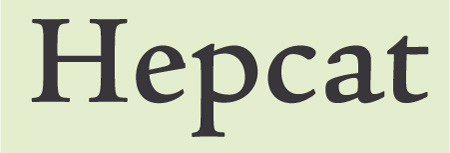
図3. Illustrator CS5 には、タイプおよびアートの最適化を選択できるドロップダウンメニューと適用ボタンがあり、これらはすべて [画像サイズ] パネルに隠されています。 嬉しいことに、ほとんど同じように動作しました。コマンドは Web 用に保存… と呼ばれるようになり、変更は自動的に行われるため適用もありません。 さらに、[タイプ最適化] オプションの上にマウスを置くと、ロールオーバー ポップアップに「アートワークのエッジにアンチエイリアスを適用する」と表示されます。
タイプ最適化とアート最適化の両方のオプションで遊んでみたところ、この例では、アウトラインに変換されない場合、タイプ最適化の方が少しシャープな文字になることがわかりました。 しかし、書体が小さい場合や細いストロークの場合によく行うように、アウトラインに変換すると、ほとんど同じになります
図4.

アンチエイリアシング コントロールがどこにあるかわかったので、これらのオプションで遊んでみて(特に、画像に活字とグラフィックの両方が含まれている場合)、最良の結果をもたらすものを選択することをお勧めします。